Jei dažnai bendradarbiaujate arba bendrinate failus naudodami „Google“ diską, labai svarbu reguliariai peržiūrėti ir tvarkyti dokumentų leidimus. Supratimas, kas turi prieigą prie jūsų bendrinamų failų, yra labai svarbus norint kontroliuoti savo duomenis ir užtikrinti, kad neskelbtina informacija būtų apsaugota.
Tikrinama, kas turi prieigą prie „Google“ disko failų
- Paleiskite „Google Chrome“ naršyklę ir eikite į „Google“ diską .
- Dešiniuoju pelės mygtuku spustelėkite failą, kurį norite ištirti, ir pasirinkite Bendrinti .
- Bendrinimo lange peržiūrėkite sąrašą, kad pamatytumėte visus asmenis, kurie šiuo metu turi prieigą prie jūsų failo.
- Jei failas nebendrinamas, sąraše yra vienintelė paskyra.
- Bus rodomi bet kurių naudotojų, kurie turi prieigą, vardai, el. pašto adresai ir teisių lygiai.

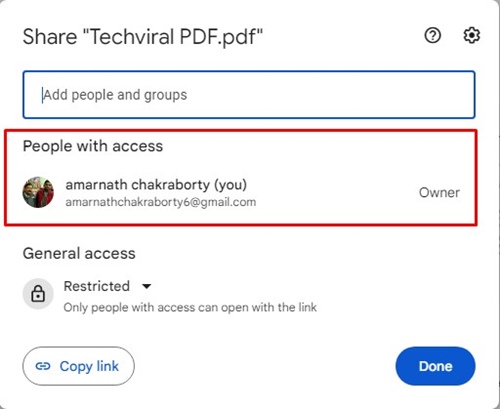
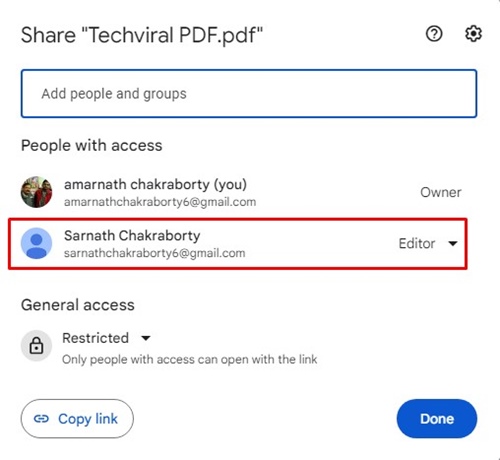
Vartotojo teisių atšaukimas
Jei nuspręsite atšaukti konkretaus asmens leidimus, atlikite šiuos veiksmus:
- Prisijunkite prie „Google“ disko ir suraskite norimą failą. Dešiniuoju pelės mygtuku spustelėkite ir pasirinkite Bendrinti .
- Bendrinimo lange spustelėkite leidimų išskleidžiamąjį meniu šalia asmens, kurio leidimus norite atšaukti, vardo.
- Iš pateiktų parinkčių pasirinkite Pašalinti prieigą .

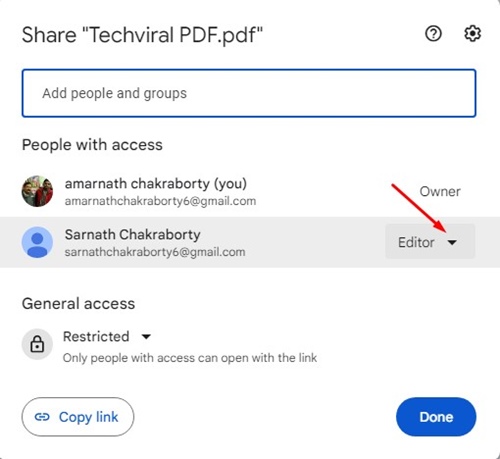
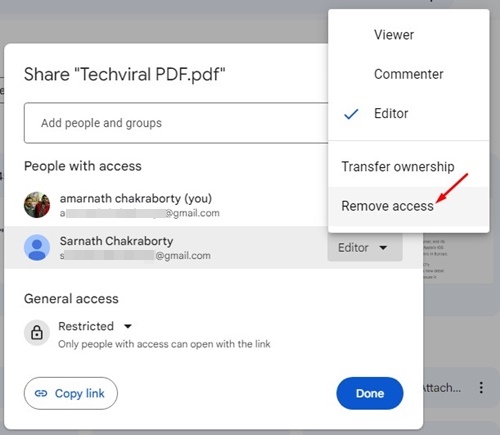
Kai patvirtinsite šį veiksmą, asmuo nebeturės prieigos prie failo, todėl bus užtikrintas jūsų duomenų saugumas.
„Google“ disko failų bendrinimas su kitais
Norėdami bendrinti failus arba suteikti prieigą redaguoti, atlikite šiuos veiksmus:
- Dešiniuoju pelės mygtuku spustelėkite failą arba aplanką „Google“ diske ir spustelėkite Bendrinti .
- Bendrinimo nustatymuose raskite teksto lauką, pažymėtą Pridėti žmonių ir grupių .
- Įveskite asmens, su kuriuo norite bendrinti failą, vardą arba el. pašto adresą.
- Pasirodžius jų paskyrai, spustelėkite ją, kad pridėtumėte juos ir sukonfigūruotumėte prieigos lygį šalia vardo esančiame išskleidžiamajame meniu, pasirinkdami žiūrintįjį, komentatorių arba redaktorių.

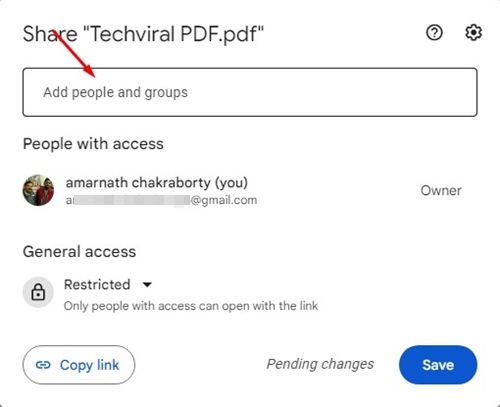
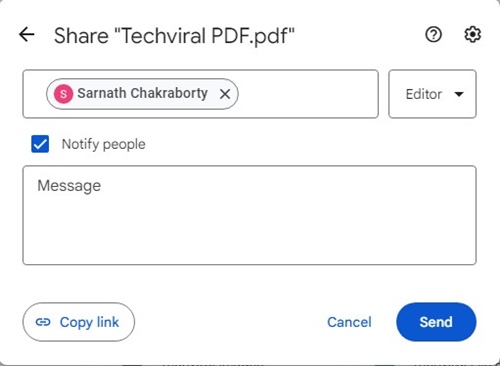
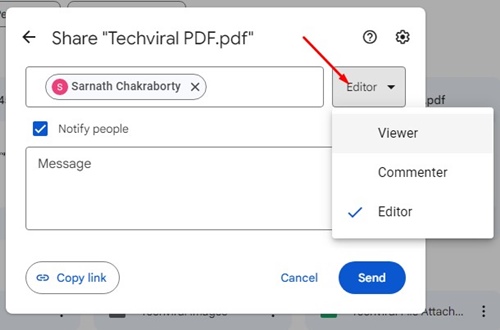
Žiūrovas: jie gali peržiūrėti tik failus.
Komentatorius: jie gali peržiūrėti ir komentuoti failus.
Redaktorius: jie gali peržiūrėti, komentuoti ir redaguoti failus. Suteikus prieigą prie redaktoriaus, įgalinamos visos redagavimo galimybės, todėl naudokite protingai.
Norėdami sukurti bendrinamą failų nuorodą, vadovaukitės šiomis instrukcijomis:
- Dešiniuoju pelės mygtuku spustelėkite norimą failą ir pasirinkite Bendrinti .
- Bendrinimo lange raskite Bendroji prieiga .
- Pakeiskite leidimo lygį po nuoroda į Visi, turintys nuorodą .
- Tada spustelėkite Kopijuoti nuorodą ir pasirinkite Atlikta , kad baigtumėte.

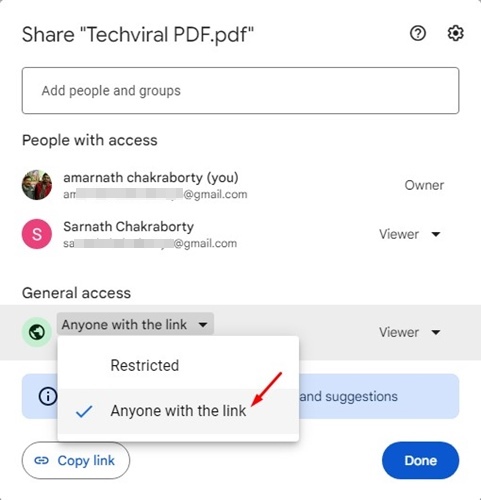
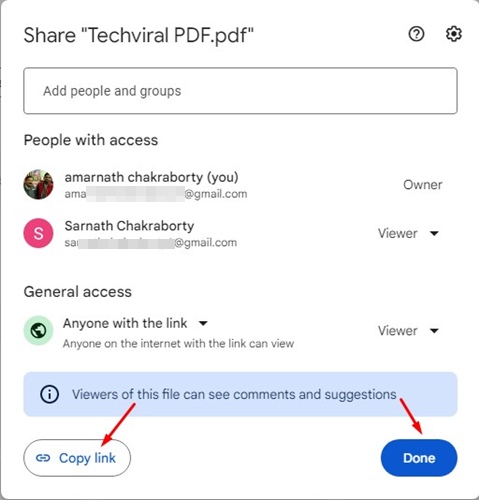
Dabar galite lengvai bendrinti nuorodą su kitais, nesuteikdami jiems asmeninės prieigos!
Norėdami apriboti naudotojų galimybę atsisiųsti, spausdinti ar kopijuoti failus, atlikite šiuos veiksmus:
- Atidarykite failą „Google“ diske ir dešiniuoju pelės mygtuku spustelėkite, kad pasirinktumėte Bendrinti .
- Bendrinimo nustatymuose spustelėkite krumpliaračio piktogramą Nustatymai .
- Atžymėkite laukelį Žiūrintieji ir komentatoriai gali matyti parinktį atsisiųsti, spausdinti ir kopijuoti .

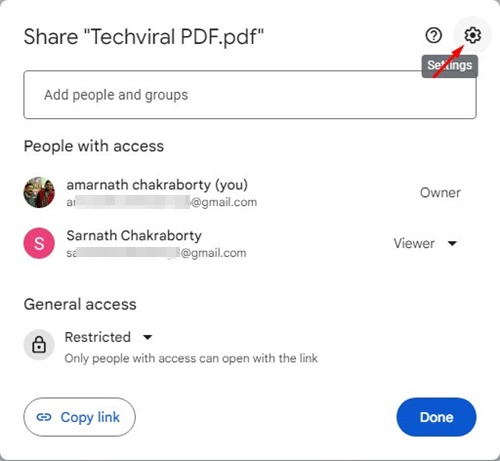
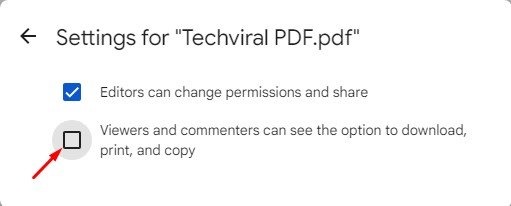
Šis nustatymas yra žaidimų keitiklis, skirtas apsaugoti slaptą informaciją, bendrinamą „Google“ diske!
Labai svarbu atkreipti dėmesį, kad pasiekti kažkieno „Google“ diską be leidimo neįmanoma. Visada įsitikinkite, kad bendradarbiavimas yra pagrįstas bendrinamais failais ir aiškiu bendravimu, kad išvengtumėte nesusipratimų. Jei susiduriate su įtartinais įrankiais, kurie žada prieigą prie kitų naudotojų failų, venkite, nes tai gali būti sukčiai ir pažeidžia privatumo normas.
„Google“ disko bendrinimo nustatymų įvaldymas leidžia efektyviai valdyti bendradarbiavimo pastangas ir apsaugoti neskelbtinus duomenis. Atlikdami šiuos veiksmus galite užtikrinti saugią ir produktyvią aplinką sau ir savo komandai.
Papildomos įžvalgos
1. Kaip peržiūrėti failus, kuriuos bendrinau „Google“ diske?
Galite peržiūrėti failus, kuriuos bendrinote, apsilankę „Google“ disko skiltyje Bendrinama su manimi , kur rasite visus dokumentus, kurie buvo bendrinami su jūsų paskyra.
2. Kas atsitiks, jei pašalinsiu kieno nors prieigą prie failo?
Jei pašalinsite kažkieno prieigą, jis nebegalės peržiūrėti, komentuoti ar redaguoti to failo. Apsvarstykite galimybę pranešti jiems, jei jie tuo pasitikėjo.
3. Ar galiu apriboti naudotojų galimybę peržiūrėti mano „Google“ disko failus?
Taip, galite valdyti, kas peržiūrės jūsų failus, koreguodami bendrinimo nustatymus ir pasirinkdami tinkamus leidimus arba sugeneruodami bendrinamą nuorodą su ribota prieiga.
Parašykite komentarą